Amazonin kehittämästä suositusta puheavustajasta on tullut välttämätön osa monia kotitalouksia ympäri maailmaa. Niin hyödyllinen kuin Alexa onkin, voi kuitenkin olla turhauttavaa, kun se ei vastaa tai toimi odotetulla tavalla.
On useita syitä, miksi Alexa ei ehkä vastaa, kuten huono Wi-Fi-yhteys, vanhentunut Alexa-sovellus tai laitteisto-ongelma. Voit ratkaista tämän ongelman tarkistamalla verkkoasetukset, päivittämällä laiteohjelmiston tai nollaamalla laitteen.
Tässä blogikirjoituksessa tarjoamme kattavan oppaan siitä, mitä tehdä, kun Alexa ei vastaa. Tämän postauksen lopussa ymmärrät paremmin, miten vianmääritys ja ongelman korjaaminen onnistuu, jotta voit jatkossakin nauttia Alexan ääniavustajan eduista.
Yleiset syyt siihen, miksi Alexa ei ehkä vastaa.
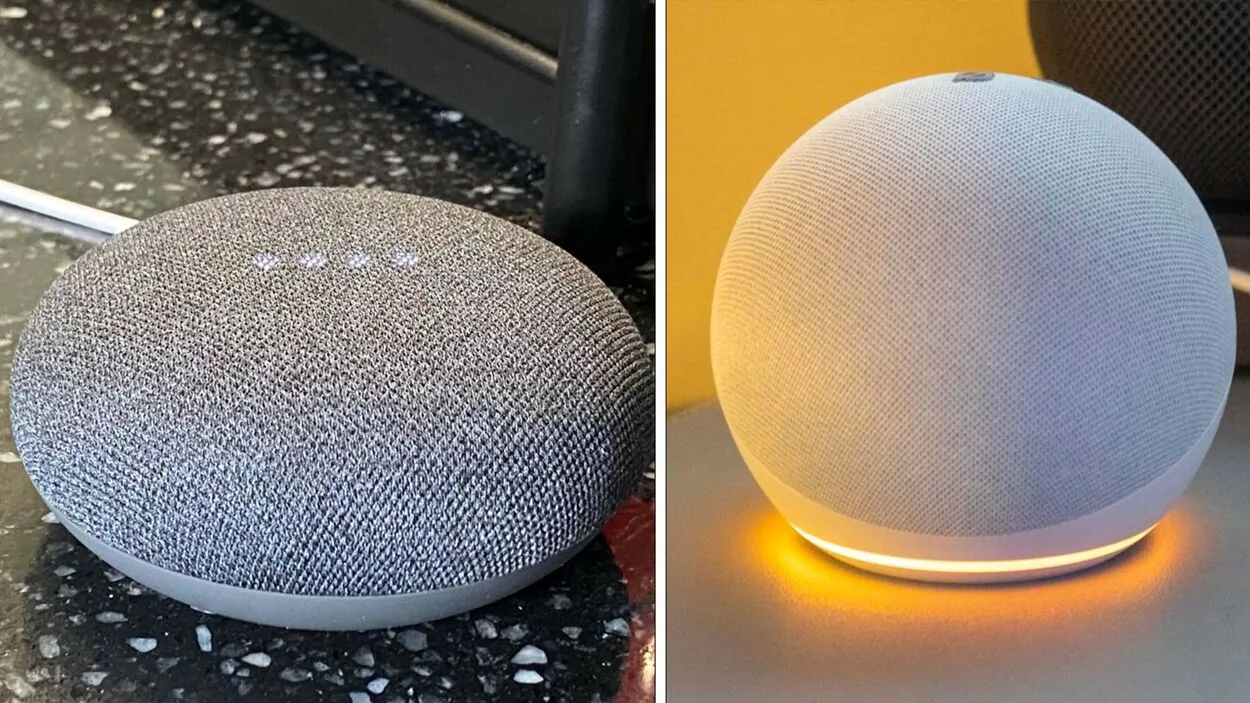
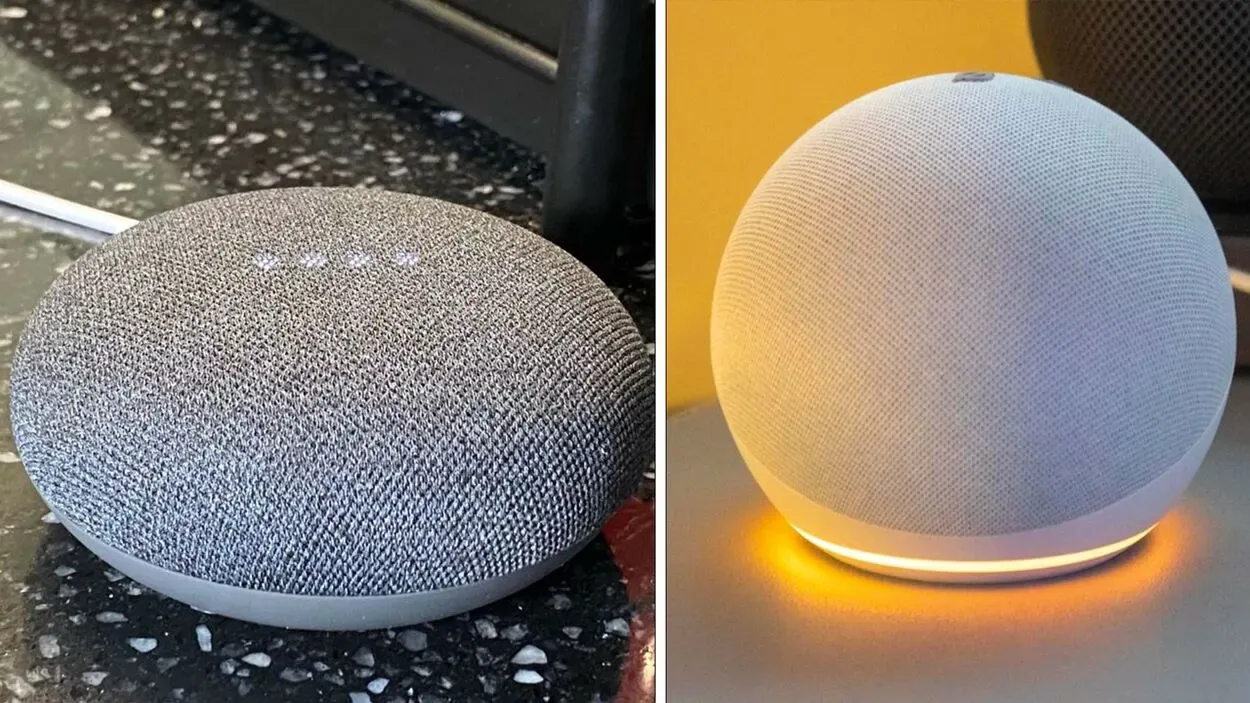
Alexa ei ehkä vastaa huonon internetyhteyden vuoksi.
On useita syitä, miksi Alexa ei ehkä vastaa, kun annat äänikomentoja. Suosituimpia selityksiä ovat mm:
- Huono Wi-Fi-yhteys: Alexa tarvitsee vakaan Wi-Fi-yhteyden toimiakseen kunnolla. Jos Wi-Fi-yhteytesi on hidas tai heikko, Alexalla voi olla vaikeuksia vastata komentoihisi.
- Vanhentunut Alexa-sovellus: Alexa vaatii uusimman version Alexa-sovelluksesta toimiakseen oikein. Jos käytössäsi on vanhentunut sovellus, Alexa ei ehkä reagoi.
- Laitteen sijainti: Alexa-laitteen sijainti voi myös vaikuttaa sen kykyyn vastata komentoihin. Jos laite on liian kaukana sinusta tai sijaitsee meluisella alueella, sillä voi olla vaikeuksia vastaanottaa äänikomentojasi.
- Laite ei ole kytketty: Alexa-laitteet tarvitsevat virtaa toimiakseen. Jos laite ei ole kytketty verkkovirtaan tai sen akku on tyhjä, se ei ehkä vastaa komentoihin. Varmista, että laite on kytketty kunnolla.
- Tekniset ongelmat: Joskus Alexassa voi esiintyä teknisiä ongelmia, joiden vuoksi se ei enää vastaa. Nämä ongelmat voivat johtua ohjelmistohäiriöistä, palvelinkatkoksista tai laitteisto-ongelmista. Tällaisissa tapauksissa sinun on ehkä nollattava laitteesi tai otettava yhteyttä asiakastukeen saadaksesi apua.
Vianmääritysvaiheet Alexan korjaamiseksi
| Vaihe | Kuvaus |
| 1 | Tarkista virtalähde ja käynnistä laite. |
| 2 | Varmista, että Wi-Fi-verkko toimii oikein. |
| 3 | Tarkista, onko laite liitetty Wi-Fi-verkkoon. |
| 4 | Siirrä laite lähemmäs reititintä. |
| 5 | Tarkista, onko Wi-Fi-signaalia estäviä esteitä. |
| 6 | Nollaa reititin ja/tai Alexa-laite. |
| 7 | Varmista, että Alexa-laitteesi on päivitetty uusimpaan ohjelmistoversioon. |
| 8 | Poista käytöstä kaikki taidot tai ominaisuudet, jotka saattavat aiheuttaa ongelman. |
| 9 | Palauta Alexa-laitteesi tehdasasetukset. |
Jos sinulla on ongelmia sen kanssa, että Alexa ei vastaa, älä huoli. Voit ratkaista ongelman noudattamalla useita vianmääritystoimenpiteitä. Tässä on luettelo asioista yksityiskohtaisesti:
- Tarkista Wi-Fi-yhteys: Kuten aiemmin mainittiin, huono Wi-Fi-yhteys voi aiheuttaa ongelmia Alexan kanssa. Tarkista Wi-Fi-yhteytesi menemällä Alexa-sovellukseen ja valitsemalla ”Asetukset” > ”Laiteasetukset” > ”Echo & Alexa” > ”Laitteesi” > ”Wi-Fi-verkko”. Varmista, että laitteesi Wi-Fi-yhteys on vahva.
- Käynnistä Alexa-laitteesi uudelleen: Joskus pelkkä Alexa-laitteen uudelleenkäynnistys voi korjata ongelman. Irrota laite virtalähteestä, odota muutama sekunti ja kytke se sitten takaisin.
- Päivitä Alexa-sovellus: Jos sinulla on vanhentunut Alexa-sovellus, Alexa ei ehkä reagoi. Voit päivittää sovelluksesi menemällä sovelluskauppaan ja etsimällä ”Amazon Alexa”. Asenna kaikki saatavilla olevat päivitykset.
- Nollaa Alexa-laitteesi: Jos laitteen uudelleenkäynnistäminen ei toimi, sinun on ehkä nollattava laite. Voit nollata laitteesi painamalla ja pitämällä laitteen ”Toiminta”-painiketta painettuna 20 sekunnin ajan. Kun valorengas muuttuu oranssiksi ja sitten siniseksi, vapauta painike. Laite siirtyy tämän jälkeen asetustilaan, ja voit määrittää sen uudelleen.
- Tarkista laitteen sijainti ja virtalähde: Varmista, että Alexa-laitteesi sijaitsee rauhallisella alueella ja riittävän lähellä sinua. Tarkista myös, että laite on kytketty ja latautuu kunnolla.
- Tarkista yhteensopivuus: Jos yrität yhdistää Alexa-laitteen toiseen laitteeseen, varmista, että ne ovat yhteensopivia keskenään.
- Lähetä viesti asiakaspalveluun: Sinun on ehkä otettava yhteyttä asiakaspalveluun, jos mikään edellä mainituista toimenpiteistä ei toimi. Voit ottaa yhteyttä Amazonin asiakastukeen puhelimitse, sähköpostitse tai chatissa saadaksesi apua.
Seuraamalla näitä vianmääritysvaiheita voit korjata useimmat ongelmat, joissa Alexa ei vastaa. Jos sinulla on edelleen ongelmia, älä epäröi ottaa yhteyttä asiakastukeen saadaksesi apua.
Edistyneet vianmääritysvaiheet pysyviä ongelmia varten


Jos olet noudattanut kaikkia edellisiä vianmääritysvaiheita ja sinulla on edelleen ongelmia, joissa Alexa ei vastaa, älä huoli. Seuraavassa on joitakin edistyneempiä vianmääritysvaiheita, joilla voit korjata jatkuvat ongelmat:
- Tarkista verkkoasetukset: Jos verkkoasetuksia ei ole määritetty oikein, se voi aiheuttaa ongelmia Alexan kanssa. Tarkista verkkoasetukset menemällä reitittimesi hallintasivulle ja varmistamalla, että verkkoasetukset on määritetty oikein. Voit myös yrittää palauttaa reitittimen oletusasetukset.
- Tarkista, onko laiteohjelmistopäivityksiä: Joskus vanhentunut laiteohjelmisto voi aiheuttaa ongelmia Alexan kanssa. Tarkista, onko Alexa-laitteessasi laiteohjelmistopäivityksiä, ja päivitä tarvittaessa. Voit tarkistaa laiteohjelmistopäivitykset menemällä Alexa-sovellukseen ja valitsemalla ”Asetukset” > ”Laiteasetukset” > ”Echo & Alexa” > ”Laitteesi” > ”Tietoja”.
- Tarkista, onko ristiriitoja muiden laitteiden kanssa: Joskus muut verkkoon liitetyt laitteet voivat aiheuttaa ristiriitoja Alexan kanssa. Kokeile irrottaa muut laitteet verkosta nähdäksesi, auttaako se.
- Tarkista häiriösignaalit: Muiden langattomien laitteiden häiriösignaalit voivat aiheuttaa ongelmia Alexan kanssa. Tarkista, onko kodissasi muita langattomia laitteita, kuten lastenvalvontalaitteita tai langattomia puhelimia, ja siirrä ne pois Alexa-laitteesta.
- Nollaa verkkoasetukset: Jos kaikki muu ei auta, voit kokeilla verkkoasetusten nollaamista. Voit nollata verkkoasetukset pitämällä laitteen ”Mikrofoni pois päältä” ja ”Äänenvoimakkuus alas” -painikkeita painettuna 20 sekunnin ajan. Kun valorengas muuttuu oranssiksi ja sitten siniseksi, vapauta painikkeet. Laite siirtyy tämän jälkeen asetustilaan, ja voit määrittää sen uudelleen.
Yleiset virheet ja viestit ja niiden merkitys
Jos sinulla on ongelmia sen kanssa, että Alexa ei vastaa, saatat törmätä myös virheilmoituksiin. Seuraavassa on joitakin yleisiä virheitä ja viestejä, joita saatat kohdata, ja mitä ne tarkoittavat:
- ”Anteeksi, minulla on vaikeuksia ymmärtää sinua juuri nyt”: Tämä virheilmoitus tarkoittaa yleensä sitä, että Alexalla on vaikeuksia ymmärtää äänikomentojasi. Yritä puhua kovempaa tai siirry lähemmäs laitetta.
- ”Anteeksi, minulla on ongelmia yhteyden muodostamisessa internetiin”: Tämä virheilmoitus tarkoittaa yleensä, että Wi-Fi-yhteydessäsi on ongelma. Tarkista Wi-Fi-yhteytesi ja yritä uudelleen.
- ”Anteeksi, laitteesi on offline-tilassa”: Tämä virheilmoitus tarkoittaa yleensä sitä, että Alexa-laitteesi ei ole yhteydessä internetiin. Yritä uudelleen tarkistettuasi Wi-Fi-yhteytesi.
- ”Anteeksi, jokin meni pieleen”: Tämä virheilmoitus tarkoittaa yleensä, että Alexa-palvelussa on ongelma. Odota muutama minuutti ja yritä uudelleen.
- ”Anteeksi, en ymmärtänyt kysymystä”: Tämä virheilmoitus tarkoittaa yleensä, että Alexa ei ymmärtänyt äänikomentoasi. Yritä muotoilla kysymys tai komento uudelleen.
- ”Anteeksi, en pysty toistamaan sitä”: Tämä virheilmoitus tarkoittaa yleensä sitä, että Alexa ei pysty toistamaan pyytämääsi sisältöä. Varmista, että sisältö on saatavilla Alexassa, ja yritä uudelleen.
- ”Anteeksi, laitettasi ei ole rekisteröity”: Tämä virheilmoitus tarkoittaa yleensä sitä, että Alexa-laitettasi ei ole rekisteröity Amazon-tilillesi. Varmista, että laitteesi on rekisteröity ja yritä uudelleen.
Ymmärtämällä, mitä nämä virheilmoitukset tarkoittavat, voit selvittää ongelman ja korjata sen nopeasti. Jos sinulla on edelleen ongelmia, kokeile aiemmin mainittuja vianmääritysvaiheita tai ota yhteyttä asiakastukeen saadaksesi apua.
Yhteydenotto asiakastukeen apua varten


Jos olet kokeillut kaikkia vianmääritysvaiheita ja sinulla on edelleen ongelmia, kun Alexa ei vastaa, on aika ottaa yhteyttä asiakastukeen saadaksesi apua. Tässä ovat vaiheet, joilla voit ottaa yhteyttä Amazonin asiakastukeen:
- Siirry Amazonin verkkosivustolle ja napsauta sivun yläreunassa olevaa ”Ohje”-painiketta. Tämä vie sinut Amazonin asiakastukisivulle.
- Valitse Alexa-laitteesi asiakastukisivun vaihtoehtojen luettelosta.
- Valitse ongelmasi asiakastukisivun vaihtoehtoluettelosta. Jos et löydä ongelmaasi, valitse ”Muu”.
- Kun olet valinnut ongelmasi, sinulle näytetään useita vaihtoehtoja ottaa yhteyttä asiakastukeen. Voit ottaa yhteyttä Amazoniin sähköpostitse, puhelimitse tai chatin kautta.
- Kun olet yhteydessä asiakastukeen, selitä ongelmasi yksityiskohtaisesti. Muista mainita kaikki saamasi virheilmoitukset ja toimenpiteet, jotka olet jo toteuttanut ongelman ratkaisemiseksi.
- Asiakastuki opastaa sinua vianmääritysvaiheissa ja tarjoaa ratkaisun ongelmaasi. Noudata heidän ohjeitaan huolellisesti.
Ottamalla yhteyttä asiakastukeen saat tarvitsemasi avun korjaamaan ongelmat, joissa Alexa ei vastaa. Muista olla kärsivällinen ja antaa mahdollisimman paljon yksityiskohtia, jotta asiakastuen edustaja voi diagnosoida ongelman nopeasti.
Usein kysytyt kysymykset
Mitä minun pitäisi tehdä, jos Alexa ei vastaa lainkaan?
Jos Alexa ei vastaa lainkaan, varmista, että se on kytketty virtalähteeseen ja päällä.
Jos se ei vieläkään vastaa, yritä nollata laite.
Miksi Alexa ei vastaa äänikomentoihini?
Voi olla useita syitä, miksi Alexa ei vastaa äänikomentoihisi, esimerkiksi:
- Heikko Wi-Fi-yhteys
- Taustamelu
- Virheellinen konfigurointi asetuksissa
Mitä minun pitäisi tehdä, jos Alexa katkaisee jatkuvasti yhteyden Wi-Fi-verkkooni?
Jos Alexa katkaisee jatkuvasti yhteyden Wi-Fi-verkkoosi, varmista, että Wi-Fi-verkkosi toimii kunnolla, ja tarkista, onko signaalia estäviä esteitä.
Voit myös kokeilla reitittimen ja/tai Alexa-laitteen nollaamista.
Voinko saada hyvityksen, jos Alexa-laitteeni ei toimi kunnolla?
Jos Alexa-laitteesi ei toimi kunnolla ja olet kokeillut kaikkia vianmääritysvaiheita, saatat olla oikeutettu hyvitykseen tai vaihtoon.
Ota yhteyttä Amazonin asiakastukeen saadaksesi apua.
Johtopäätös
- Alexa on hyödyllinen laite, joka voi helpottaa elämäämme, mutta voi olla turhauttavaa, jos se ei vastaa tai toimi kunnolla. Jos sinulla on ongelmia Alexan reagoimattomuuden kanssa, älä luovuta.
- On useita syitä, miksi Alexa ei ehkä vastaa, kuten huono Wi-Fi-yhteys, vanhentunut Alexa-sovellus tai laitteisto-ongelma.
- Voit ratkaista nämä ongelmat tarkistamalla verkkoasetukset, päivittämällä laiteohjelmiston tai nollaamalla laitteen.
- Jos kaikki muu ei auta, ota yhteyttä asiakastukeen saadaksesi apua. Muista olla kärsivällinen ja antaa mahdollisimman paljon yksityiskohtia, jotta asiakastuen edustaja voi diagnosoida ongelman nopeasti.
- Yhteenvetona voidaan todeta, että Alexa voi olla loistava työkalu kotiisi tai toimistoosi, mutta kuten missä tahansa teknologiassa, siinä voi esiintyä ongelmia.
Aiheeseen liittyvät artikkelit
- Kuinka kauan Oculus Questin akku kestää?[Selvitä]
- AirPodsin kotelo ei lataudu? Miten korjata?
- Oculus Quest 2 -pariliitoskoodi ei näy – Syyt ja korjaukset
Älä vihaa – automatisoi
Klikkaa tästä nähdäksesi tämän artikkelin visuaalisen tarinaversion.






